Hàm ROUND() trong Excel - Các hàm Excel
Công thức Kết quả Giải thích = ROUND (A2,2) 106,86 Số trong ô A2 được làm tròn đến 2 chữ số thập phân. = ROUND ...
Trong bài viết này Zaidap.com sẽ giúp bạn hiểu về hàm ROUND, cách sử dụng và các ví dụ thực tế liên quan đến công thức của hàm.
Hàm ROUND trong Excel là một hàm có sẵn được sử dụng để tính số làm tròn của một số nhất định với giá trị được cho trước, bạn có thể hiểu ngắn gọn là hàm ROUND giúp làm tròn số.
Công thức sử dụng hàm ROUND nhận diện hai đối số, một là số cần làm tròn và đối số thứ hai chỉ định “số lượng chữ số thập phân” phải làm tròn đến.
I. Công thức của hàm ROUND trong Excel
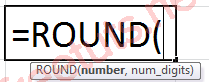
Công thức ROUND trong Excel chấp nhận các tham số và đối số sau:
- Number: Số phải được làm tròn.
- Num_Digits: Tổng số chữ số để làm tròn số thành.
Giá trị trả về: Hàm ROUND trả về một giá trị số.
Ghi chú sử dụng
- Công thức ROUND trong Excel hoạt động bằng cách làm tròn số có phần thập phân từ 1->4 xuống và làm tròn lên khi có phần thập phân từ 5->9.
- Bạn có thể sử dụng hàm ROUND trong excel để làm tròn số đến một mức độ chính xác được chỉ định. ROUND có thể được sử dụng để làm tròn sang phải hoặc trái của dấu thập phân.
- Nếu num_digits lớn hơn 0, số sẽ được làm tròn đến các vị trí thập phân được chỉ định ở bên phải của dấu thập phân. Ví dụ: = ROUND (16,55, 1) sẽ làm tròn 16,55 thành 16,6.
- Nếu num_digits nhỏ hơn 0, số sẽ được làm tròn ở bên trái của dấu thập phân (tức là chính xác đến 10, 100, 1000, v.v.). Ví dụ: = ROUND (16,55, -1) sẽ làm tròn 16,55 thành 20.
- Nếu num_digits = 0, số sẽ được làm tròn đến số nguyên gần nhất (không có chữ số thập phân). Ví dụ: = ROUND (16,55, 0) sẽ làm tròn 16,55 thành 17.
Quy tắc làm tròn của hàm ROUND
ROUND trong excel tuân theo các quy tắc toán học chung để làm tròn. Số ở bên phải của chữ số làm tròn sẽ xác định xem số đó nên được làm tròn lên hay xuống.
-
Trong trường hợp chữ số ở bên phải của chữ số làm tròn là 0,1,2,3 hoặc 4 thì chữ số làm tròn sẽ không bị thay đổi, tức là làm tròn xuống.
-
Trong trường hợp phần thập phân phía sau là 5,6,7,8 hoặc 9 thì chữ số làm tròn sẽ được tăng thêm một đơn vị, tức là làm tròn lên.
Hãy xem xét bảng sau để hiểu sâu hơn lý thuyết trên. Ví dụ ROUND trong Excel này thì mình đang lấy số 106.864 và vị trí là số ô A2 trong bảng tính.
II. Làm thế nào để sử dụng ROUND trong Excel?
Cách thứ nhất: Bạn chỉ cần nhập công thức ROUND vào ô để có kết quả số làm tròn.
Cách thứ hai: Bạn có thể truy cập Math & Trig trong tab Formulas trên thanh công cụ.
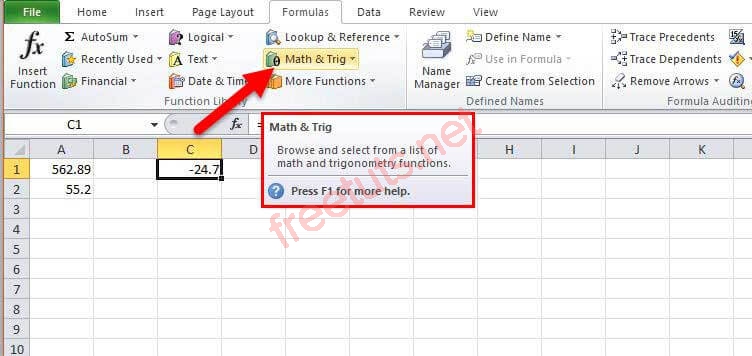
Khi danh sách hàm toán học xổ xuống, bạn hãy chọn hàm ROUND để mở hộp thoại Function Arguments giống như hình dưới đây.
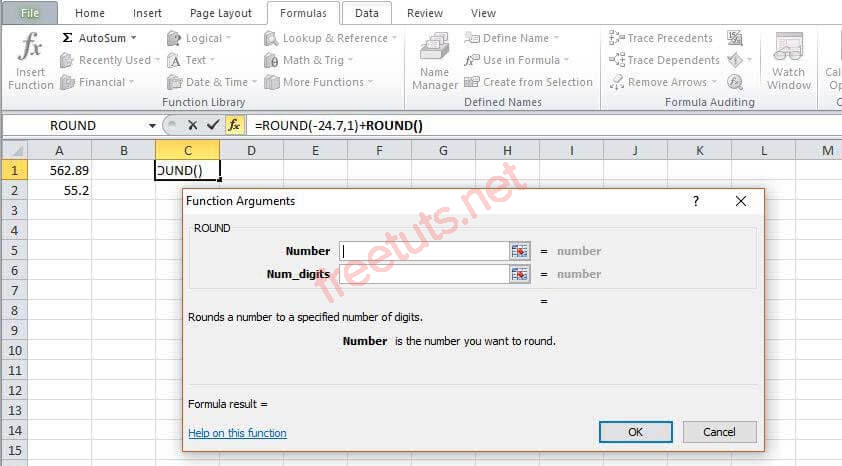
Trong hộp thoại Function Arguments, ban có thể dễ dàng nhập trực tiếp số hoặc ô muốn làm tròn vào trường Number sau đó gán giá trị Num_digits để tùy chỉnh phần thập phân muốn làm tròn và bấm OK để nhận kết quả.
III. Các ví dụ về hàm ROUND
Dưới đây là một số ví dụ về cách sử dụng hàm ROUND trong Excel. Những ví dụ này sẽ giúp bạn khám phá cách áp dụng công thức của hàm ROUND.
Giả sử chúng ta có dữ liệu cần làm tròn như trong hình minh họa dưới đây, hãy cùng xem ví dụ khi sử dụng hàm ROUND sẽ trả về kết quả như thế nào.
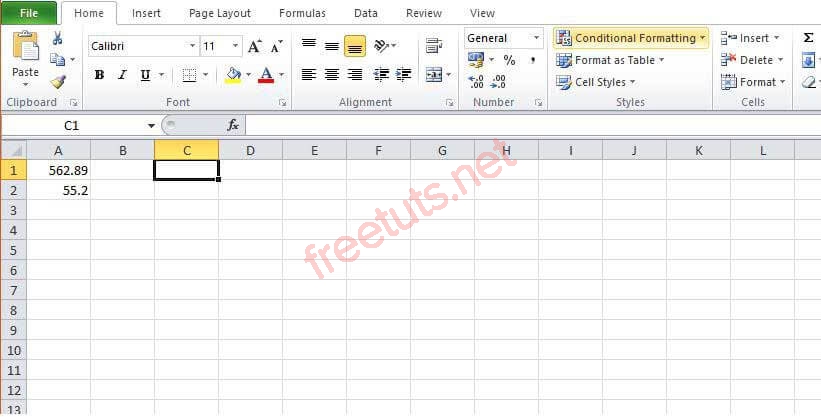
Ví dụ 1
Khi công thức ROUND trong Excel được viết là:
= ROUND (A1, 0)
Kết quả: 563
Đơn giản đối số “0” đã nói với Excel việc nó phải làm là làm tròn số trong ô A1 thành số nguyên gần nhất, do đó 562,89 sẽ trở thành 563.
Bạn có thể xem bảng tính excel bên dưới:
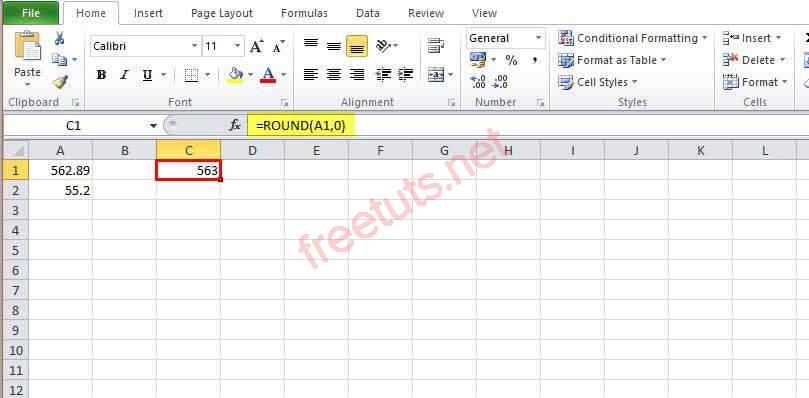
Ví dụ 2
Khi công thức ROUND trong Excel được viết là:
= ROUND (A1, 1)
Kết quả: 562,9
Hãy xem xét bảng tính excel bên dưới.
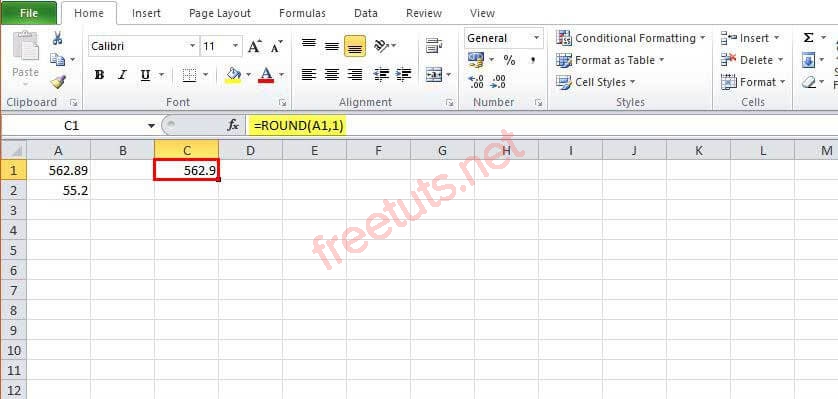
Ví dụ 3
Khi công thức ROUND trong Excel được viết là:
= ROUND (A2, -1)
Kết quả: 60
Hãy xem xét bảng tính Excel bên dưới.
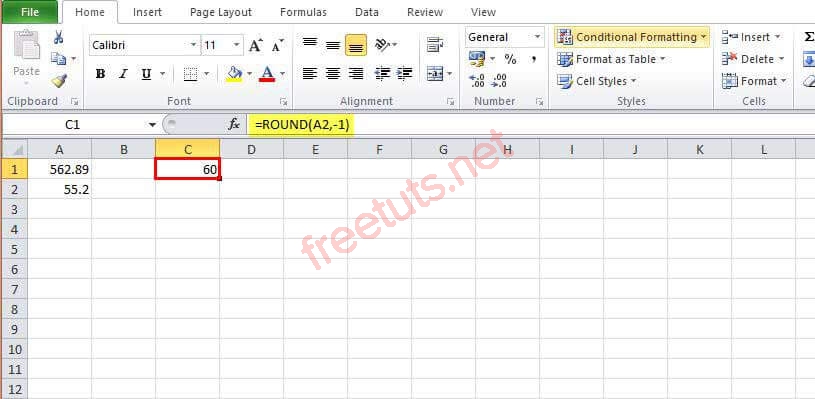
Ví dụ 4
Khi công thức ROUND cho Excel được viết:
= ROUND (52,2, -1)
Kết quả: 50
Trong ví dụ này thay vì nhập vị trí ô muốn làm tròn, mình đã nhập trực tiếp số “52,2” và có kết quả như hình dưới đây.
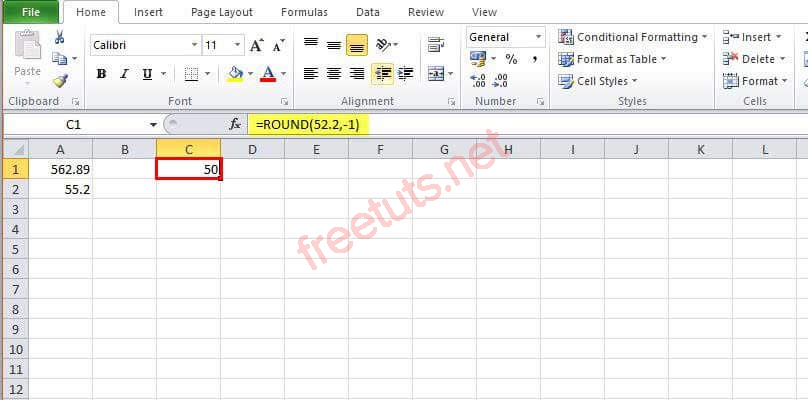
Ví dụ 5
Khi công thức ROUND cho Excel được viết:
= ROUND (-24,57, 1)
Kết quả: -24,7
Bạn có thể xem bảng tính excel bên dưới:
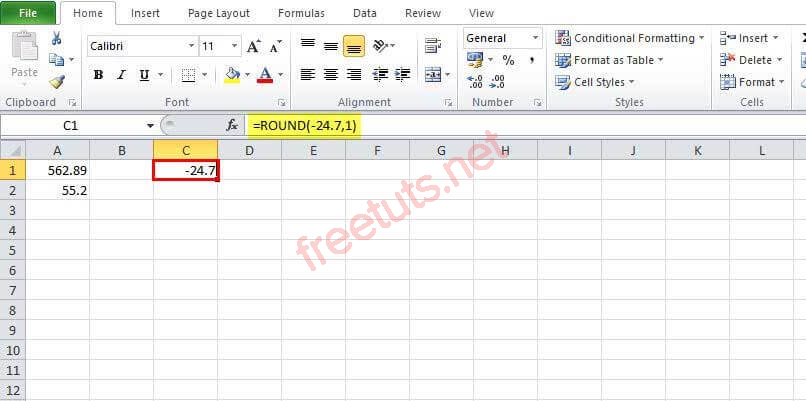
IV.Các hàm làm tròn khác trong Excel
- Bạn cũng có thể buộc Excel luôn làm tròn "lên" (một số khác 0) với sự trợ giúp của hàm ROUNDUP.
- Nếu bạn muốn Excel luôn làm tròn một số xuống hãy sử dụng hàm ROUNDDOWN trong Excel.
- Để chỉ định bội số (ví dụ 0,5) mà Excel đang sử dụng để làm tròn, hãy sử dụng hàm MROUND trong excel.
Những điều cần nhớ
- Hàm ROUND được sử dụng để chuyển số làm tròn thành một số chữ số cụ thể.
- Hàm ROUND là một hàm Math & Trig (Toán học và lượng giác).
- Hàm ROUND hoạt động bằng cách làm tròn số có phần thập phân từ 1 đến 4 xuống và 5 -> 9 lên.
- Bạn có thể làm tròn một số lên bằng hàm ROUNDUP.
- Bạn có thể làm tròn một số xuống với hàm ROUNDDOWN
V. Tổng kết
Hàm ROUND trong Excel là một trong những hàm thường xuyên phải sử dụng, vì vậy khi nắm rõ cách sử dụng hàm này sẽ giúp quá trình sử dụng Excel của bạn thuận tiện hơn bao giờ hết.
Nếu bạn bè hay đồng nghiệp của bạn chưa nắm rõ hàm ROUND trong Excel thì hãy chia sẻ ngay bài viết này tới họ nha.
Nguồn: Zaidap.com.net
